SurfShark instellen en gebruiken op PS4
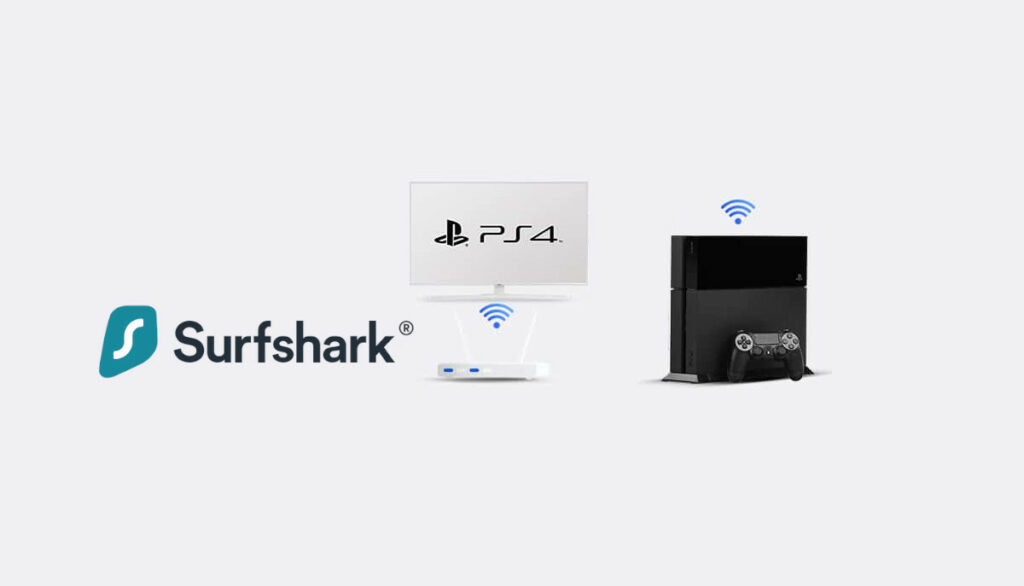
Sony’s PS4 is een eersteklas gaming systeem. De PlayStation 4 (PS4), uitgebracht in 2013, is de opvolger van de PlayStation 3 (PS3) en domineert sinds zijn lancering de game-industrie. Daarnaast heeft het verschillende verbeterde modellen voortgebracht, zoals een compacter systeem (PS4 Slim) en een krachtige console (PS4 Pro) met 4K graphics.
Verschillende online spellen zijn zo ontworpen dat alleen inwoners van bepaalde landen ze kunnen spelen. Het ontbreken van internetbeveiliging maakt spelers ook gemakkelijke doelwitten voor Distributed Denial of Service (DDoS) aanvallen en virussen. Wanneer dit gecombineerd wordt met langere vertragingstijden, wordt hun spelervaring ernstig verminderd.
Daarnaast zijn PlayStations meer dan alleen een gameplatform. Ze kunnen functioneren als een thuisentertainmentsysteem. Gebruikers lopen echter vaak tegen geografische beperkingen aan op Netflix, Hulu en andere streamingdiensten, waardoor het onmogelijk wordt om hun favoriete shows of films te bekijken.
Je PS4 verbinden met je SurfShark account geeft je toegang tot games en media-inhoud van overal ter wereld. Ook houdt het je veilig voor internetbeveiligingsdreigingen.
Ondanks de compatibiliteit van SurfShark met de PS4, kun je het niet rechtstreeks op je console installeren omdat spelconsoles geen VPN’s ondersteunen.
Daarom, om SurfShark te gebruiken met een PlayStation 4, moet je het instellen op een router of een virtuele Wi-Fi-verbinding delen vanaf een computer. Als alternatief kun je de console rechtstreeks verbinden met een VPN-service via een Ethernetkabel.
In dit artikel laten we je zien hoe je SurfShark VPN op PS4 kunt gebruiken.
Hoe SurfShark te gebruiken op PS4
Je kunt een van de drie technieken gebruiken om een SurfShark PS4-setup te doen.
- Sluit uw PlayStation 4 aan op het Wi-Fi-netwerk van een router waarop u SurfShark hebt geïnstalleerd.
- Verbind uw PlayStation 4 met internet via uw computer en SurfShark.
- Je kunt je PS4 ook via een ethernetkabel op je computer aansluiten via een pc.
Stel de PS4 SurfShark in via Wi-Fi Router
Om SurfShark op je router in te stellen, volg deze stappen:
1. Stel SurfShark in op je router
Je hebt een router nodig die OpenVPN of L2TP-compatibele firmware draait als je een VPN erop wilt gebruiken. Dus, je kunt upgraden naar een router die VPN-verbindingen ondersteunt of je huidige router vervangen.
Daarna, open het configuratiepaneel van de router. Om bij het paneel te komen, voer je het IP-adres van je router in je webbrowser in, waar je normaal gesproken een URL typt.
Zoek naar een tabblad met de naam “VPN-client”. De geavanceerde instellingen van de router zijn meestal waar je hiervoor moet zijn. De locatie van deze sectie kan variëren afhankelijk van het routermodel en de fabrikant. Om het te vinden, klik je rond.
Volg deze stappen hieronder om het IP-adres van je router te krijgen:
In Windows 10:
- Zoek in het menu “Start” naar de optie “Opdrachtprompt”.
- Er verschijnt een consolevenster, typ “ipconfig” en druk op “Enter”.
- Het onderdeel “Standaardgateway” moet het IP-adres van je router weergeven.
In macOS:
- Ga naar “Systeemvoorkeuren” in het Apple-menu.
- Kies daarna “Netwerk”.
- Klik hier op “Wi-Fi” > “Geavanceerd…” > “TCP/IP”.
- Het IP-adres van je router staat naast het woord “Router”.
Je kunt ook de SurfShark-richtlijnen voor verschillende routers volgen. Je vindt dit op de officiële website.
Echter, de beste optie voor jou zal zijn om een vooraf geconfigureerde router te krijgen als je niet geschikt bent voor handmatige installaties.
2. Configureer de console
Deze stappen zullen je helpen:
- Open het Dynamic Menu van je Playstation.
- Navigeer naar “Instellingen”. Ga vervolgens naar “Netwerkinstellingen”.
- Klik vervolgens op “Internetverbinding instellen”.
- Kies “Wi-Fi gebruiken” en kies “Eenvoudig” als verbindingsoptie.
- Kies “Gebruik geen proxyserver” wanneer daarom wordt gevraagd.
SurfShark instellen via virtuele Wi-Fi-hotspot voor PS4
Je kunt ook een Windows-computer gebruiken om je PS4 te verbinden met een virtuele hotspot.
Hier zijn de eerste eenvoudige stappen voor het instellen van een hotspotverbinding voor SurfShark met behulp van een Windows PC:
- Ga naar het netwerksymbool in de rechterbenedenhoek van je scherm en selecteer “Netwerk- en internetinstellingen openen”.
- Selecteer daarna “Mobiele hotspot”.
- Zet de tuimelschakelaar in de aan-stand om de mobiele hotspot te activeren. Klik vervolgens op Bewerken om de naam en het wachtwoord van de verbinding te wijzigen. Zo niet, ga dan door naar de volgende stap.
- Navigeer vervolgens naar “Instellingen netwerkverbindingen”. Het nieuwe netwerk moet worden geconfigureerd voor de hotspot die u zojuist hebt geactiveerd.
- Klik met de rechtermuisknop op de netwerkadapter van SurfShark en selecteer “Eigenschappen”.
- Er verschijnt een nieuw venster nadat u op eigenschappen hebt geklikt. Vink het vakje naast de eerste optie – “Sta andere netwerkgebruikers toe om verbinding te maken via de internetverbinding van deze computer” – aan door het tabblad “Delen” te selecteren.
Tik nu op het dropdownmenu om de naam van de hotspotverbinding te selecteren die je eerder hebt geactiveerd.
SurfShark PS4 Instellen Via Ethernetkabel
Je kunt je PS4 verbinden met een VPN via een Ethernetkabel en SurfShark op je computer laten draaien. Zorg dus voor een PC met een Ethernetpoort die verbonden is met Wi-Fi en volg de onderstaande richtlijnen:
- Selecteer “Netwerk- en internetinstellingen openen” in het menu wanneer je met de rechtermuisknop op het netwerkpictogram klikt.
- Selecteer vervolgens “Adapteropties wijzigen”.
- Klik vervolgens op “Eigenschappen” in het contextmenu wanneer u met de rechtermuisknop op de netwerkadapter van SurfShark klikt.
- Schakel de optie “Andere netwerkgebruikers toestaan verbinding te maken met de internetverbinding van deze computer” in door het tabblad “Delen” te selecteren. Selecteer daarna de naam van het Ethernet-netwerk dat u wilt delen. Klik op “OK” als je klaar bent.
- Sluit ten slotte je PS4 aan op je pc met een ethernetkabel.
Voordelen van het Gebruiken van SurfShark op PS4 Console
Er zijn verschillende voordelen aan het gebruik van SurfShark met je PS4.
- Snelle servers
De winnaar of verliezer van een spel kan in milliseconden bepaald worden. En de afstand tot de VPN-server beïnvloedt de snelheid van elke VPN-verbinding. Met meer dan 3.200 servers verspreid over 95 verschillende landen, kan SurfShark verbinding maken met servers dicht bij je huidige locatie, wat zorgt voor snelle snelheden. Bovendien biedt SurfShark snelle en veilige VPN-protocollen zoals Wireguard.
- Militair-grade encryptie
Wanneer je verbinding maakt met een SurfShark-server, versleutelt het je gegevens volgens de hoogst mogelijke standaard. SurfShark gebruikt dezelfde veilige versleuteling die door het leger en overheidsorganisaties zoals de NSA wordt gebruikt om gevoelige gegevens te beschermen. Deze functie wordt het Advanced Encryption Standard met een 256-bit sleutel genoemd.
Aangezien er een biljoen permutaties zijn met AES-256, is het moeilijk gebleken om te kraken. Als gevolg beschermt SurfShark je tegen onbetrouwbare derde partijen, inclusief hackers, internetproviders en overheidsorganisaties.
- Geobeperkte inhoud deblokkeren
Zoals eerder vermeld, kunnen alleen inwoners van een land sommige spellen openen. Ook genieten sommige landen van vroege toegang tot bepaalde spellen. PlayStation-spellen hebben vaak regionaal specifieke releasedata.
Voordat ze worden uitgebracht in Europa of de VS. Veel grote releases verschijnen eerst in Japan en Australië. Maar je kunt vanuit overal verbinden met een server in deze landen en spellen uit die regio spelen als je SurfShark gebruikt. SurfShark helpt je geobeperkingen te omzeilen en geeft je onbeperkte toegang tot elk spel.
Daarnaast heeft de PS4 browsers en mediaspelers. Hierdoor kun je mediainhoud op je PS4 benaderen, zelfs als deze niet beschikbaar is in jouw locatie. Je kunt gemakkelijk Netflix kijken, Amazon Prime Video, Hulu en andere diensten op je spelconsole van overal bekijken met SurfShark.
- Vermijd DDoS-aanvallen
DDoS-aanvallen zijn de voornaamste zorg voor alle gamers. Daarom wil een gamer DDoS-aanvallen koste wat kost vermijden. Ze belemmeren plezierige gamesessies door trage prestaties en regelrechte crashes te veroorzaken. Daarom heb je SurfShark’s DDoS-bescherming nodig om dit soort aanvallen te vermijden.
- Geen logbeleid
SurfShark houdt zich aan een strikt no-logs beleid. Met andere woorden, het slaat geen gegevens op of deelt deze niet, zoals bandbreedtegebruik, IP-adressen, browsegeschiedenis, tijdstempels van verbindingen, netwerkverkeer, sessie-informatie, enz.
Veelgestelde Vragen
Werkt SurfShark op PS4?
SurfShark is toegankelijk voor PS4-gebruikers. Het kan echter niet rechtstreeks op het apparaat worden geïnstalleerd, aangezien spelconsoles geen VPN’s toestaan. Als je SurfShark met een PS4 wilt gebruiken, heb je de optie om het op een router in te stellen, een virtuele verbinding met je PC te delen, of je PS4 via een Ethernetkabel met een VPN-server te verbinden.
Is SurfShark een goede VPN?
SurfShark biedt een geweldige service aan VPN-gebruikers. Het is een uitstekende keuze als je op zoek bent naar een snelle, betrouwbare en veilige VPN voor streaming, torrenting en het behouden van je privacy.
Werkt SurfShark in China?
SurfShark VPN behoort tot de beste VPN’s die je in China kunt gebruiken vanwege de Shadowsocks-functie. Overheidsinstanties en internetproviders zullen moeite hebben om je te identificeren dankzij de versleutelde proxy, die je gegevens maskeert. Het is ook de beste manier om door de Grote Firewall te komen.
Kan ik streamingplatforms deblokkeren met SurfShark op PS4?
Ja, dat kan. Je hebt SurfShark’s Smart DNS nodig als je streamingdiensten wilt deblokkeren op apparaten zoals de PS4 die geen VPN-applicaties en -clients toestaan. Het geeft je toegang tot geografisch beperkt materiaal, maar biedt niet dezelfde bescherming als een VPN.
Conclusie
Je zou moeten overwegen om SurfShark te gebruiken met je PS4, aangezien het een eersteklas VPN-service is. Het garandeert snelle streaming- en gamesnelheden. Daarnaast helpt het bij het deblokkeren van de meest gebruikte streamingdiensten op je console. Nogmaals, SurfShark biedt geavanceerde privacy- en beveiligingsfuncties voor gamers. Hoewel SurfShark niet compatibel is met een PS4, kun je deze VPN met je console gebruiken via een van de bovenstaande methoden.
